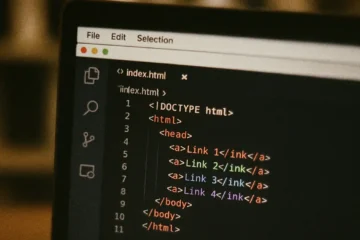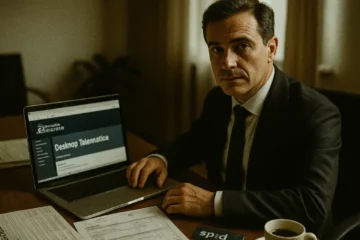Una connessione di rete lenta o instabile può trasformare anche l’attività più semplice in un’impresa frustrante. Che tu stia lavorando, studiando o semplicemente navigando per svago, capire come controllare lo stato della tua connessione è il primo passo per riprendere il controllo della tua esperienza online. La verifica della connessione di rete del computer è un processo diagnostico che, attraverso strumenti integrati e comandi specifici, permette di identificare la causa dei problemi e ripristinare la normale funzionalità. Spesso, la soluzione è più semplice di quanto si pensi.
Vediamo le procedure per analizzare e diagnosticare i problemi di rete sia su sistemi operativi Windows che macOS, fornendoti gli strumenti per affrontare le problematiche più comuni, dalla semplice verifica dello stato alla diagnostica avanzata tramite riga di comando.

Perché la Mia Connessione Internet È Improvvisamente Lenta?
Le cause di un rallentamento improvviso possono essere molteplici e non sempre dipendono dal tuo fornitore di servizi internet (ISP). Problemi legati al router, conflitti software sul tuo computer, o persino un cavo di rete danneggiato possono essere i colpevoli. Prima di contattare l’assistenza, è fondamentale eseguire alcuni controlli preliminari sul tuo dispositivo.
Un rallentamento può derivare da:
- Problemi hardware: Router obsoleto, cavi Ethernet difettosi, o problemi con la scheda di rete del computer.
- Problemi software: Driver di rete non aggiornati, conflitti con firewall o antivirus, o processi in background che consumano molta banda.
- Congestione della rete: Troppi dispositivi connessi simultaneamente o un’eccessiva attività di download/streaming.
- Problemi esterni: Diservizi temporanei del tuo ISP o problemi sulla linea fisica che arriva a casa tua.
Identificare la natura del problema è il primo, cruciale passo verso la sua risoluzione.
Come Posso Controllare lo Stato della Connessione su Windows?
Windows offre una serie di strumenti, sia grafici che a riga di comando, per analizzare in dettaglio la tua connessione di rete. Questi strumenti ti permettono di ottenere informazioni preziose sullo stato della rete e sui dispositivi ad essa collegati.
Utilizzare gli Strumenti Integrati di Windows
Il sistema operativo di Microsoft mette a disposizione un pratico strumento di diagnostica automatica.
- Diagnostica Rete Windows: È il punto di partenza più semplice. Fai clic con il pulsante destro del mouse sull’icona della rete nella barra delle applicazioni (solitamente un’icona Wi-Fi o un piccolo monitor) e seleziona “Risoluzione dei problemi”. Windows tenterà di identificare e risolvere automaticamente i problemi più comuni.
- Stato della Rete: Accedendo a
Impostazioni > Rete e Internet > Stato, puoi visualizzare informazioni di base sulla tua connessione, verificare se sei connesso a Internet e accedere a strumenti più avanzati come la reimpostazione della rete, che può risolvere problemi persistenti reinstallando le schede di rete e ripristinando le impostazioni predefinite.
Comandi Essenziali dal Prompt dei Comandi (CMD)
Per un’analisi più approfondita, il Prompt dei Comandi è un alleato insostituibile. Per aprirlo, digita “cmd” nella barra di ricerca e seleziona “Esegui come amministratore”.
ipconfig /all: Questo comando è fondamentale. Fornisce un quadro completo della configurazione di rete del tuo PC, inclusi l’indirizzo IP, il gateway predefinito (l’indirizzo del tuo router) e i server DNS. Verificare che questi dati siano presenti è il primo passo per assicurarsi che il computer comunichi correttamente con il router.ping google.com: Il comandopinginvia piccoli pacchetti di dati a un indirizzo specificato (in questo caso, il server di Google) e misura il tempo necessario per ricevere una risposta. Se ricevi una risposta, significa che la tua connessione a Internet è attiva. Un tempo di risposta (misurato in millisecondi) elevato può indicare una connessione lenta. Se la richiesta scade (“Request timed out”), potrebbe esserci un problema di connettività.tracert google.com: Simile aping,tracert(Trace Route) traccia il percorso completo che i pacchetti di dati compiono dal tuo computer fino al server di destinazione. È estremamente utile per identificare dove si verifica un’eventuale interruzione o un rallentamento lungo il tragitto.
E su macOS? Quali Strumenti Posso Usare?
Anche macOS integra potenti utility per la diagnostica della connessione di rete, facilmente accessibili sia per utenti meno esperti che per professionisti.
Diagnosi Wireless e Utility Rete
Apple fornisce strumenti specifici per analizzare la tua connessione Wi-Fi e non solo.
- Diagnosi Wireless: Tieni premuto il tasto
Opzionee fai clic sull’icona del Wi-Fi nella barra dei menu. Seleziona “Apri Diagnosi Wireless” e segui le istruzioni. Questo strumento analizza la tua connessione Wi-Fi e ti guida nella risoluzione di eventuali problemi rilevati. - Utility Rete: Sebbene sia stata un po’ nascosta nelle versioni più recenti di macOS, l’app Utility Rete (cerca con Spotlight) offre un’interfaccia grafica per eseguire comandi come
ping,traceroute(l’equivalente ditracert), enetstatper visualizzare informazioni dettagliate sulle connessioni di rete.
Il Potere del Terminale su Mac
Il Terminale di macOS, simile al Prompt dei Comandi di Windows, permette di eseguire comandi avanzati per una diagnostica precisa.
ifconfig: È l’equivalente diipconfigsu Windows e fornisce dettagli sulla configurazione delle interfacce di rete.pingetraceroute: Funzionano in modo molto simile alle loro controparti Windows e sono strumenti essenziali per verificare la connettività e tracciare i percorsi di rete.- Test della velocità di connessione: Sebbene non sia un comando, è una pratica fondamentale. Siti come Speedtest.net o Fast.com ti permettono di misurare con precisione la velocità di download e upload della tua connessione, confrontandola con quella promessa dal tuo contratto con l’ISP.
Cosa Fare se i Problemi di Connessione Persistono?
Se dopo aver eseguito tutti i controlli sul tuo computer il problema non è risolto, è il momento di guardare oltre.
- Riavvia il router e il modem: Sembra banale, ma spegnere e riaccendere i dispositivi di rete risolve un’incredibile quantità di problemi. Attendi almeno 30 secondi prima di riaccenderli.
- Controlla gli altri dispositivi: Prova a connetterti alla stessa rete con un altro computer o con il tuo smartphone. Se anche questi dispositivi hanno problemi, è probabile che la causa sia il router o la linea internet. Se invece funzionano correttamente, il problema è circoscritto al tuo computer.
- Contatta il tuo ISP: Se hai escluso problemi legati ai tuoi dispositivi, è il momento di chiamare il servizio clienti del tuo fornitore di servizi Internet. Potrebbero essere a conoscenza di un disservizio nella tua zona o possono eseguire una diagnostica remota della tua linea.
Mantenere una connessione di rete stabile è essenziale nel mondo digitale di oggi. Imparare a utilizzare questi semplici strumenti di diagnostica non solo ti aiuterà a risolvere i problemi quando si presentano, ma ti darà anche una maggiore consapevolezza e controllo sulla tua infrastruttura di rete domestica.
Domande Frequenti (FAQ)
Come faccio a sapere se il problema è del mio computer o del router? Il modo più semplice è testare la connessione con un altro dispositivo, come uno smartphone o un altro PC, collegato alla stessa rete Wi-Fi o via cavo. Se gli altri dispositivi navigano senza problemi, il problema è quasi certamente localizzato sul tuo computer. In caso contrario, il colpevole è probabilmente il router o la linea internet.
Cosa significa “gateway predefinito” e perché è importante? Il gateway predefinito è l’indirizzo IP del tuo router sulla rete locale. È il “ponte” che permette al tuo computer di comunicare con dispositivi esterni alla tua rete, come i server su Internet. Se il tuo computer non riesce a raggiungere il gateway, non potrà accedere a Internet. Il comando ipconfig ti mostra questo indirizzo.
Perché il comando ping a volte fallisce anche se Internet funziona? Alcuni server o reti sono configurati per non rispondere alle richieste di ping per motivi di sicurezza. Questo si chiama blocco ICMP. Pertanto, un ping fallito non significa necessariamente che la tua connessione non funzioni. Prova a eseguire il ping verso server noti per rispondere, come quelli di Google (8.8.8.8) o Cloudflare (1.1.1.1).
È meglio usare una connessione Wi-Fi o un cavo Ethernet per i test? Per una diagnosi più accurata, è sempre preferibile utilizzare un cavo Ethernet. Una connessione cablata elimina le variabili e le potenziali interferenze che possono affliggere una rete Wi-Fi (come la distanza dal router, muri o altri segnali radio), fornendo un quadro più stabile e veritiero dello stato della tua connessione.